Grass Valley EDIUS Pro v.7.20 Manual del usuario
Página 362
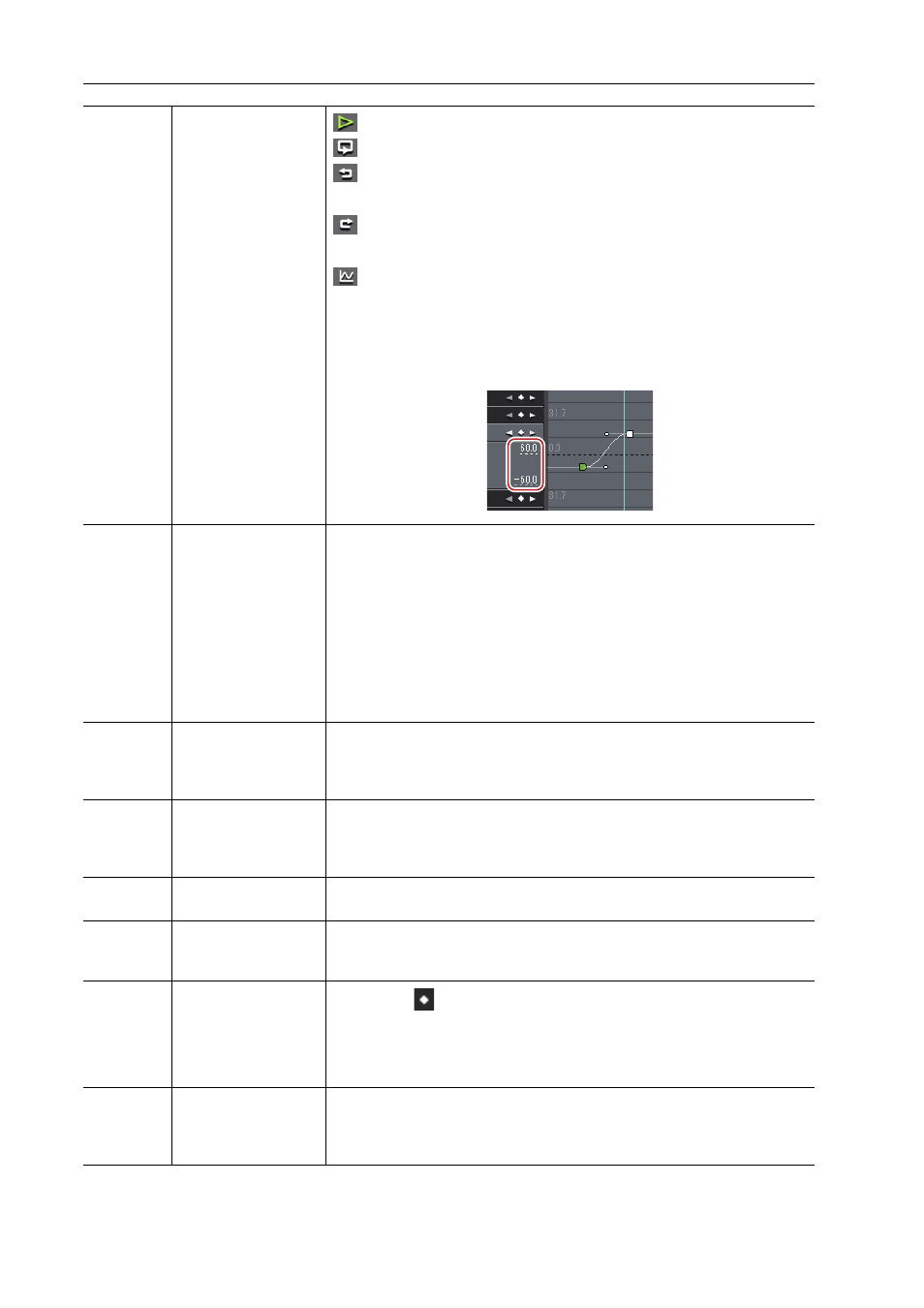
Aplicación de efectos
340
EDIUS - Manual de referencia
(2)
Botones de repro-
ducción/herramien-
tas
: Reproducir la línea de tiempo en el grabador.
: Reproducir el clip que está editando repetidas veces.
: Deshaga una operación.
[Ctrl] + [Z]
: Rehaga la operación deshecha.
[Ctrl] + [Y]
: Alternar los cambios de cada parámetro de la vista de gráficas. En la
vista de gráficas, la línea de tiempo se representa mediante la visualización
de una gráfica de la clave seleccionada. Los parámetros se pueden editar
moviendo las claves arriba y abajo.
Los valores numéricos y gradaciones del eje Y se puede cambiar introdu-
ciendo valores numéricos.
(3)
Escala de tiempo del
fotograma clave
Visualiza una escala con la unidad seleccionada en la escala de tiempo ajus-
tada en la línea de tiempo.
Haga clic derecho en la escala de tiempo y haga clic en [Código de tiempo
de la línea de tiempo] para visualizar el código de tiempo de la línea de
tiempo, o haga clic en [Código de tiempo de base cero] para visualizar el
código de tiempo con el comienzo del clip como 0.
Si un marcador de secuencia se establece en la posición donde se encuen-
tra el clip, haga clic derecho en la escala de tiempo y haga clic en [Ir a mar-
cador de secuencia anterior] o [Ir a marcador de secuencia siguiente] para
desplazar el cursor de la línea de tiempo al marcador de secuencia anterior o
posterior.
(4)
Ajustes de escala de
tiempo
Haga clic aquí para cambiar la unidad de visualización especificada y [Ajus-
tar].
Haga clic en la flecha izquierda para reducir la unidad de visualización o en
la flecha derecha para aumentar la unidad de visualización.
(5)
Botón de expansión
Haga clic en este botón para configurar los ajustes detallados de cada ele-
mento.
Puede editar los parámetros moviendo el cursor a una entrada o control de
valor y arrastrándolo cuando la forma del cursor del ratón cambie.
(6)
Activar/Desactivar
Desmarcar la opción desactiva los ajustes del parámetro. Marque el nombre
del efecto para configurar un fotograma clave.
(7)
[Añadir clave prede-
terminada]
Haga clic en este elemento para establecer los fotogramas clave por defecto
de cada elemento del parámetro en la posición del cursor de la línea de
tiempo.
(8)
Opciones de foto-
grama clave
Haga clic en
en el centro para ajustar un fotograma clave en la posición
del cursor de la línea de tiempo. Si el cursor de la línea de tiempo se encuen-
tra sobre el fotograma clave, la clave será borrada.
Haga clic en las flechas izquierda y derecha para desplazarse al fotograma
clave previo o siguiente.
(9)
Línea de tiempo del
fotograma clave
Añade un fotograma clave automáticamente al editar un efecto en el cursor
de la línea de tiempo.
Si expande cada elemento de parámetro podrá editar el parámetro arras-
trando la clave hacia arriba o hacia abajo.